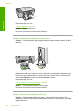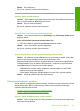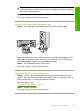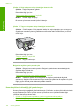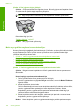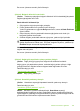User Guide
• Çözüm 3: Kağıt yığınını doğru yükleyin
•
Çözüm 4: Zarf yığınını doğru yükleyin
Çözüm 1: Doğru kenar boşluklarını yazılım uygulamanızda ayarlayın
Çözüm: Yazıcı kenar boşluklarını denetleyin.
Belgenin kenar boşluklarının ürünün yazdırılabilir alanını aşmamasına dikkat edin.
Kenar boşluğu ayarlarınızı denetlemek için
1. Ürüne göndermeden önce yazdırma işinizi önizleyin.
Yazılım uygulamalarının çoğunda Dosya menüsünü, sonra da Baskı Önizleme
öğesini tıklatın.
2. Kenar bo
şluklarını kontrol edin.
Ürünün desteklediği minimum kenar boşluklarından büyük oldukları sürece ürün,
yazılım uygulamanızda ayarladığınız kenar boşluklarını kullanır. Kenar
boşluklarını yazılım uygulamasında ayarlama hakkında daha fazla bilgi için
yazılıma birlikte verilen basılı belgelere bakın.
3. Kenar boşlukları tatmin edici değilse, yazdırma işini iptal edin ve sonra kenar
boşluklarını yazılım uygulamanızda ayarlayın.
Neden: Kenar boşlukları yazılım uygulamanızda do
ğru şekilde ayarlanmamış.
Bu sorunu çözmezse sonraki çözümü deneyin.
Çözüm 2: Kağıt boyutu ayarını doğrulayın
Çözüm: Projeniz için uygun kağıt boyutu ayarını seçtiğinizi doğrulayın. Giriş
tepsisine doğru boyutta kağıt yüklediğinizden emin olun.
Örneğin, bazı ülkelerde/bölgelerde varsayılan değer A (letter) ise kağıt boyutu olarak
A4 boyutunu belirtmeniz gerekebilir.
Daha fazla bilgi için, bkz.
“
Yazdırılacak kağıt boyutunu ayarlayın” sayfa 33
Neden: Kağıt boyutu ayarı yazdırmakta olduğunuz proje için doğru ayarlanmamış.
Bu sorunu çözmezse sonraki çözümü deneyin.
Çözüm 3: Kağıt yığınını doğru yükleyin
Çözüm: Kağıt yığınını giriş tepsisinden çıkartın, ardından kağıdı yeniden yükleyin.
Kağıt genişliği kılavuzunu kağıdın kenarına değene kadar sağa ittiğinizden emin olun.
Daha fazla bilgi için, bkz.
“
Kağıt yükleme” sayfa 24
Neden: Kağıt kılavuzları doğru yerleştirilmemiş.
Bu sorunu çözmezse sonraki çözümü deneyin.
Yazdırma sorunlarını giderme 123
Sorun giderme